Hướng dẫn các bước đổi mật khẩu Zalo trên điện thoại
Đổi mật khẩu Zalo trên điện thoại là cách để bạn chủ động bảo vệ thông tin cá nhân trước những mối đe dọa trực tuyến. Với ứng dụng di động, quy trình được thiết kế thân thiện, giúp người dùng nhanh chóng lấy lại mật khẩu.
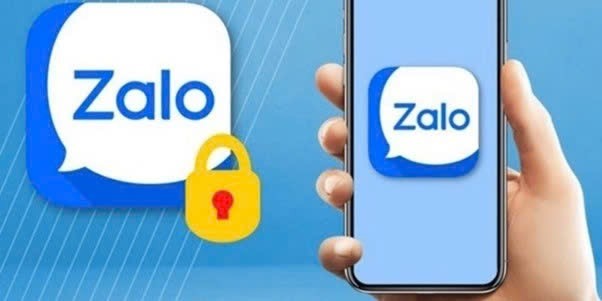 |
Từng bước đổi mật khẩu Zalo mới ở điện thoại |
Bước 1: Truy cập
Khi bắt đầu quá trình đổi mật khẩu, bước đầu tiên là bạn cần truy cập vào ứng dụng Zalo. Sau đó, bạn cần nhập số điện thoại đã đăng ký và chọn tùy chọn "Lấy lại mật khẩu".
Bước 2: Kiểm tra thông tin
Khi hệ thống hiển thị số điện thoại bạn vừa nhập, hãy dành một chút thời gian để xác nhận xem có đúng chính xác hay không. Nếu có sai sót, bạn có thể chọn quay lại và chỉnh sửa nhằm tránh tình trạng nhận mã OTP sai và phải làm lại từ đầu.
Bước 3: Nhận mã OTP
Tiếp đến, bạn nhấn chọn "Tiếp tục" để kích hoạt quá trình xác thực và Zalo sẽ gửi mã OTP qua SMS. Lúc này, bạn hãy kiểm tra hộp thư tin nhắn để lấy mã và nhớ rằng mã này chỉ có hiệu lực trong một khoảng thời gian ngắn để đảm bảo an toàn. Nếu không nhận được, bạn có thể kiểm tra lại số điện thoại hoặc chờ vài phút để hệ thống gửi lại.
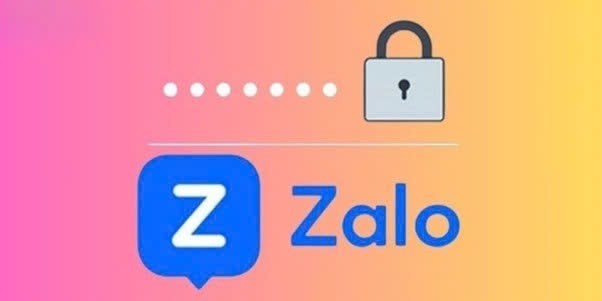 |
Hướng dẫn từng bước đổi mật khẩu Zalo trên máy tính |
Bước 4: Lập mật khẩu mới
Sau khi nhập đúng mã OTP, ứng dụng sẽ yêu cầu bạn nhập mật khẩu mới hai lần để xác nhận. Bạn hãy chọn một mật khẩu mạnh, kết hợp chữ cái, số và ký tự đặc biệt, để tăng cường bảo mật cho tài khoản Zalo.
Từng bước để đổi mật khẩu Zalo trên máy tính
Không giống như trên điện thoại, phiên bản máy tính cho phép bạn sử dụng các phương pháp xác thực đa dạng giúp tăng tính linh hoạt. Dưới đây là từng bước để khôi phục tài khoản khi bạn quên mật khẩu cũ trên máy tính:
Bước 1: Lập mật khẩu mới
Bạn cần bắt đầu quá trình bằng cách truy cập vào ứng dụng Zalo trên máy tính để khởi động giao diện. Lúc này, bạn hãy nhấp vào tùy chọn "Lấy lại mật khẩu", nhập số điện thoại để hệ thống xác thực danh tính và chọn "Tiếp tục" để nhận mã qua cuộc gọi.
Bước 2: Nhận mã xác thực
Khi hệ thống của Zalo gọi đến, bạn hãy lắng nghe kỹ để ghi lại mã và nhập vào ứng dụng. Nếu không nhận được cuộc gọi, kiểm tra lại số điện thoại và chọn gửi lại để đảm bảo quy trình được tiếp tục.
Bước 3: Tạo mật khẩu mới
Cuối cùng, bạn cần hoàn tất quá trình bằng cách nhập mật khẩu mới hai lần và chọn "Cập nhật" để lưu thay đổi. Ở bước này, bạn hãy chọn mật khẩu mạnh bao gồm các ký tự đặc biệt, số, chữ thường và chữ hoa để đảm bảo an toàn cho tài khoản.
Một vài câu hỏi thường gặp về đổi mật khẩu Zalo
Khi người dùng quyết định thay đổi mật khẩu Zalo, họ thường có những câu hỏi về quy trình và các vấn đề phát sinh. Dưới đây là một số câu hỏi phổ biến và giải đáp chi tiết cho từng thắc mắc bạn có thể tham khảo qua:
- Đổi mật khẩu tài khoản Zalo có mất tin nhắn không?
Một trong những lo lắng lớn nhất khi thay đổi mật khẩu là liệu có ảnh hưởng đến dữ liệu đã lưu như tin nhắn, hình ảnh hay video hay không. Thực tế, đổi mật khẩu Zalo sẽ không làm mất tin nhắn, vì toàn bộ nội dung lưu trữ trên tài khoản của bạn vẫn được giữ nguyên.
Mật khẩu chỉ đơn giản là lớp bảo vệ thêm cho tài khoản, vì vậy bạn có thể yên tâm rằng mọi thông tin quan trọng sẽ không bị xóa đi.
- Nguyên nhân vì sao không thể đổi mật khẩu Zalo?
Có một số lý do khiến bạn không thể thay đổi mật khẩu Zalo, những nguyên nhân này có thể bao gồm:
Số điện thoại không hợp lệ: Nếu số điện thoại mà bạn nhập không đúng hoặc không được liên kết với tài khoản Zalo của bạn, hệ thống sẽ không cho phép tiếp tục.
Không nhận được mã xác thực: Nếu không nhận được mã OTP qua SMS hoặc cuộc gọi, bạn nên kiểm tra lại số điện thoại hoặc thử lại sau vài phút.
Tài khoản bị khóa: Nếu tài khoản đã bị khóa do vi phạm chính sách của Zalo, bạn sẽ không thể thay đổi mật khẩu cho đến khi tài khoản được khôi phục.
- Đổi mật khẩu xong, tài khoản Zalo có tự đăng xuất không?
Sau khi thay đổi mật khẩu thành công, Zalo sẽ yêu cầu bạn đăng nhập lại với mật khẩu mới. Hệ thống sẽ tự động đăng xuất những phiên bản Zalo đang hoạt động trên các thiết bị khác.
Tính năng tự động đăng xuất của Zalo giúp tăng cường bảo mật, ngăn chặn việc truy cập trái phép vào tài khoản. Tuy nhiên, hãy chắc chắn rằng bạn ghi nhớ mật khẩu mới để tránh gặp khó khăn trong lần đăng nhập tiếp theo.
 |
Vài thắc mắc phổ biến về đổi mật khẩu Zalo |
Kết luận:
Đổi mật khẩu Zalo là một quy trình cần thiết để bảo vệ tài khoản của bạn khỏi các mối đe dọa từ bên ngoài. Cho dù bạn đang sử dụng điện thoại di động hay máy tính để thay đổi mật khẩu, các bước đều rất dễ dàng và nhanh chóng.
Thông tin liên hệ:
Website: https://dangnhapzalo.com/
Email: contac@dangnhapzalo.com
Địa chỉ: 1224 Đ. Nguyễn Văn Tạo, Hiệp Phước, Nhà Bè, TP. Hồ Chí Minh














